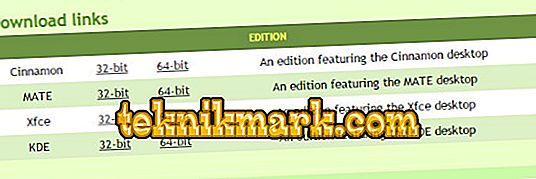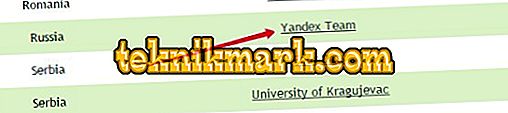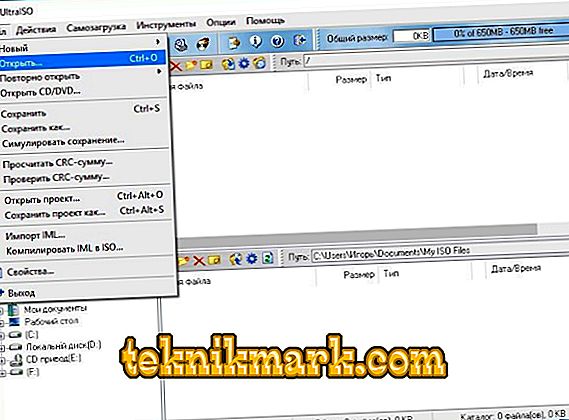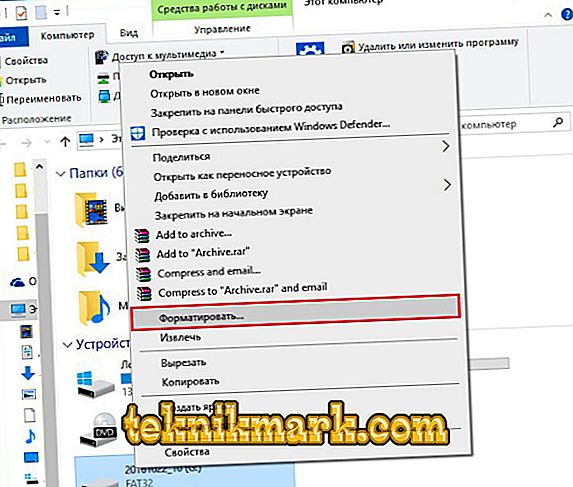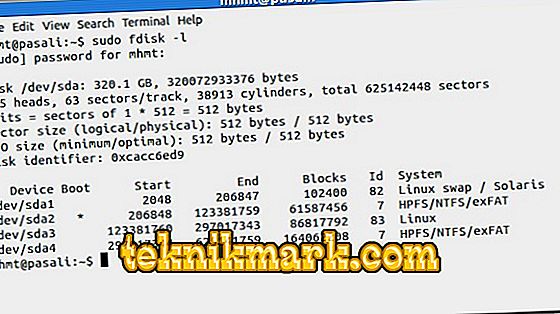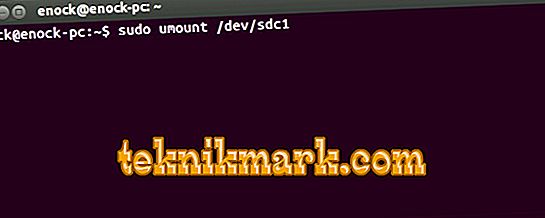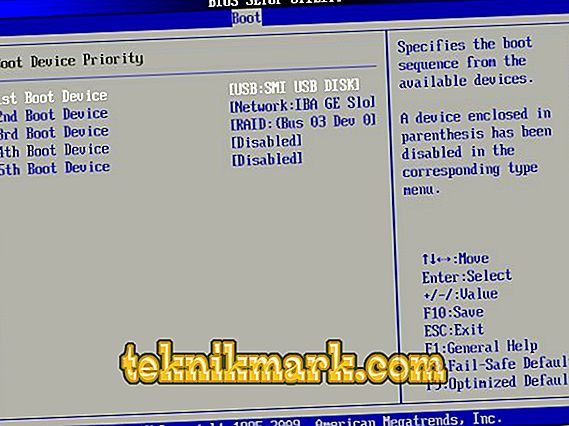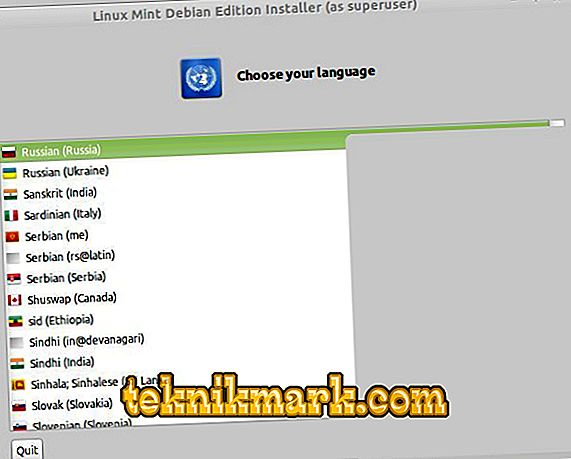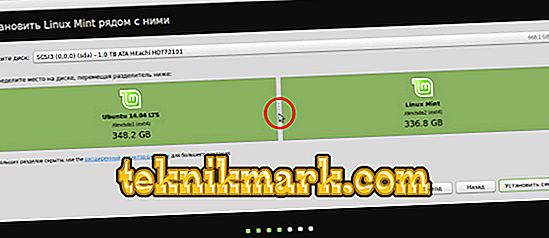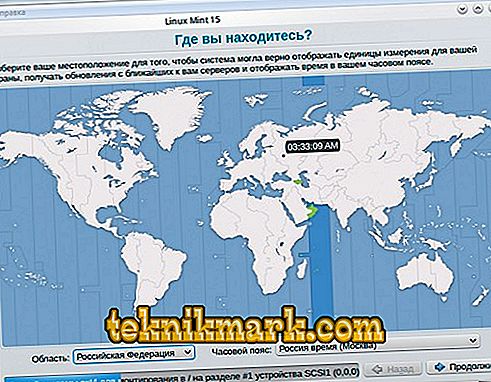Dříve byly distribuce operačního systému distribuovány na disky. Ale nyní může být OS zapsán na USB disk. V případě Linux Mint je instalace z flash disku velmi podobná bootování z CD nebo DVD. Namontujte obraz, spusťte instalační program a vyberte nastavení.

Linux Mint lze dodat z flash disku.
Načítání obrázku
Stáhněte si linuxovou mincovnu z oficiálních stránek systému.
- Přejděte na linuxmint.com.
- Download sekce.
- Existuje několik sestav s různým prostředím a číslicemi. Klikněte na příslušné tlačítko.
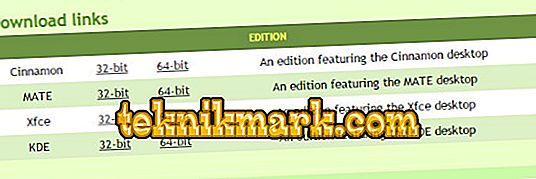
- V dalším okně vyberte server, ze kterého si stáhnete obrázek a vytvoříte zaváděcí USB flash disk s Linux Mint. Pokud chcete Russified verzi, najít region Rusko. Spustí se stahování.
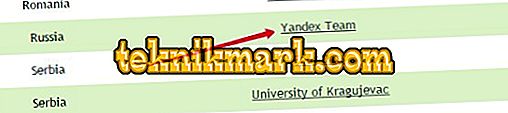
Zachycení obrazu
Chcete-li zapsat obraz na médium, musíte použít další programy. Pokud pracujete na operačních systémech Windows, UltraISO, Rufus nebo UNetbootin. Pokud používáte Linux, použijte příkazy UNetbootin nebo terminálové příkazy.
Windows
Vytvoření zaváděcí jednotky flash systému Linux Mint vypadá takto:
- Například vezměte program UltraISO. Najdete ho na internetu a ke stažení.
- V okně nástroje klikněte na "Soubor" a vyberte "Otevřít".
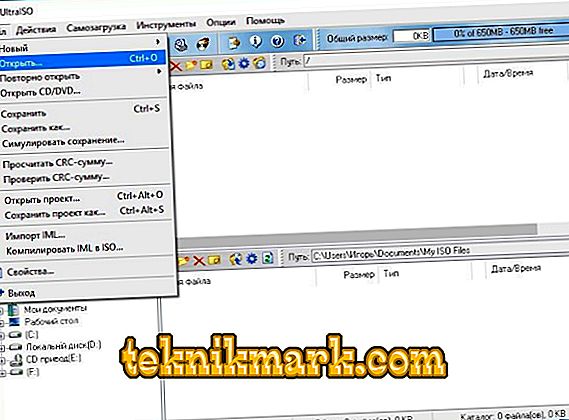
- Přejděte na ISO obraz Linuxu.
- Vložte disk do portu USB.
- Přejděte do nabídky "Načíst".
- Položka "Vypálit obraz pevného disku".

- Vyberte médium flash.
- Pokud má soubory, které potřebujete, zkopírujte je na jiné místo. Než provedete zaváděcí jednotku flash systému Windows Mint, musí být naformátována. Přímo na UltraISO v okně pro zachycení obrazu klikněte na „Format“. Vyberte systém souborů FAT.
- Nebo použijte nástroje Win. Klepněte pravým tlačítkem myši na ikonu jednotky palce ve složce Tento počítač. V kontextovém menu bude požadovaná volba.
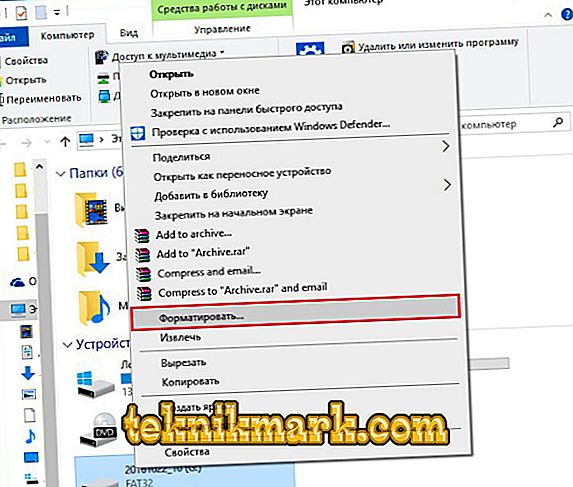
- Po formátování můžete vytvořit instalační program. V UltraISO klikněte na „Write“.
- Počkejte, až se data rozbalí a zkopírují.
- Zaváděcí flash disk připraven.
V jiných aplikacích je algoritmus stejný: vyberte soubor ISO, vyberte médium, záznam.
Terminál Linuxu
Obrázek můžete připojit pomocí příkazů konzoly Linux:
- Otevřete Terminál.
- Chcete-li zjistit popisek jednotky a cestu k ní, zadejte „fdisk -l“.
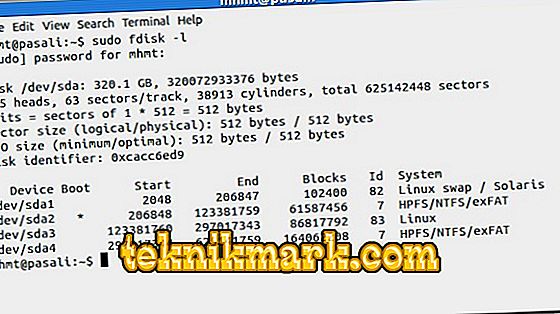
- Můžete vidět identifikátory všech disků - „df“.
- Je třeba formátovat i nová média.
- Před spuštěním zaváděcí jednotky flash systému Linux Mint ji odpojte - „sudo umount [Cesta k disku]“.
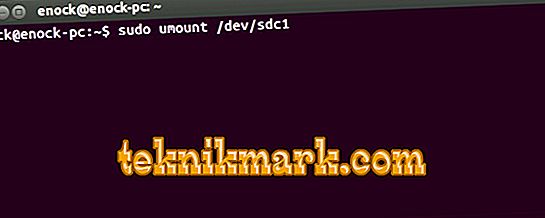
- Nyní smažte celý obsah pomocí „sudo mkfs.vfat -n“ [svazky štítků] '-I [Path-to-carrier]. Parametr „vfat“ znamená, že jste vybrali souborový systém FAT. Štítek svazku je volitelný.
- Nyní si stáhněte distribuci do externího zařízení - „dd if = / [Path-to-image] / [Filename] .iso of = [Path-to-drive].“ Bude se konat v pozadí. Chcete-li zjistit, jaké procento je zaznamenáno, použijte další příkaz: otevřete jiný terminál a napište „watch -n 10 killall -USR1 dd“.
Priorita spouštění
Nyní je to nutné pro instalaci Linux Mint. Instalace z flash disku jiného programu je jednoduchý úkol. Spusťte spustitelný soubor a vyberte nastavení. Pokud to však není běžný nástroj, ale operační systém, musíte změnit prioritu spouštění. Aby počítač přečetl obsah média, když je zapnutý. Tím se dostanete do instalačního menu a ne do operačního systému.
- Přejděte do systému BIOS. K tomu ihned po spuštění počítače stiskněte klávesy F1, F5, Esc nebo Del. Tlačítko je uvedeno v informačním řádku „Stiskněte klávesu [Enter] pro zadání nastavení“.
- Potřebujete část, ve které můžete změnit spouštěcí posloupnost. V první řadě by měl být bootovací Linux Mint flash disk. Prioritu můžete nastavit v „Boot - Device Priority“, „Boot Sequence“ nebo „Advanced BIOS Features“ - to závisí na rozhraní BIOSu. V nabídce „První zaváděcí zařízení“ nebo „První zaváděcí zařízení“ vyberte možnost.
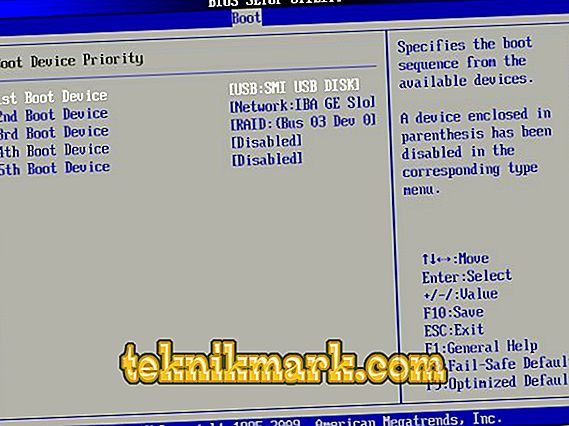
- Uložte změny. Boční nebo dolní bude označovat, která tlačítka se mají stisknout.
- Při příštím zapnutí počítače se spustí instalace z jednotky flash.
- Po dokončení přejděte zpět do systému BIOS a znovu nastavte prioritu na pevný disk.
Instalace a výběr parametrů
Po spuštění uvidíte černý a zelený design Linuxu a nápis Vítejte (to znamená „Vítejte“). Použití distribuce:
- V seznamu přejděte na řádek „Start Linux Mint“ a stiskněte klávesu Enter. Pokud je přístup k síti, operační systém se začne načítat. Počkejte, až se přenesou všechna data. Nepřerušujte připojení.

- Zobrazí se pracovní plocha. Před instalací Linux Mint z flash disku se podívejte na rozhraní a některé funkce. Vpravo bude sloupec s popisem operačního systému a jeho možností.
- Pokud něco provedete ve verzi „portable“, změny se neuloží. Potřebujete kompletní instalaci.
- Poklepejte na ikonu Instalovat.
- Vyberte jazyk.
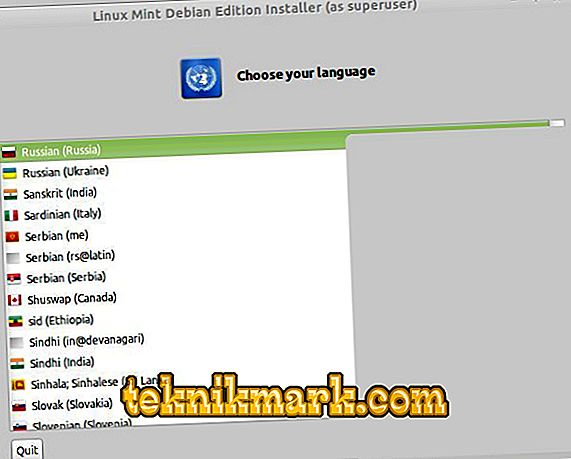
- Zaškrtněte volbu "Software třetích stran". Jedná se o různé multimediální kodeky, ovladače. Pokud to neuvádíte teď, musíte si jej stáhnout ručně. Neexistují žádné podezřelé nástroje nebo malware.
- Pokud má počítač nainstalovanou distribuční soupravu, průvodce nabídne, že ji odstraní nebo vloží vedle ní Linux Mint. Zaváděcí USB flash disk zničí všechna uživatelská data (dokumenty, hudbu, obrázky) zaškrtnutím volby „Vymazat disk“. S paralelní instalací si můžete vybrat, který operační systém chcete použít. A vaše soubory budou uloženy.
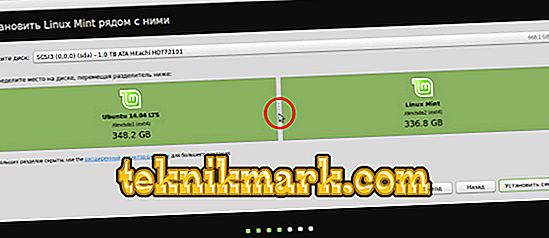
- Položka „Další volba“ je určena pro pokročilé uživatele. K dispozici je vytvoření a úprava sekcí. Problémy mohou vzniknout v důsledku nesprávného nastavení. Pokud tomu nerozumíte, potřebujete standardní instalaci.
- V dalším menu vyberte logický disk, do kterého chcete načíst Linux. Použijte posuvník k redistribuci místa na disku. Určete velikost paměti, kterou odejmete novému operačnímu systému. Samotná mincovna je dost 20-40 gigabajtů. Pokud však chcete ukládat velké množství souborů a pracovat s multimediálním obsahem, přidělte více prostředků do operačního systému.
- Zobrazí se nabídka „Kde jste?“. Klikněte na mapu nebo napište název města. Systém určí časové pásmo.
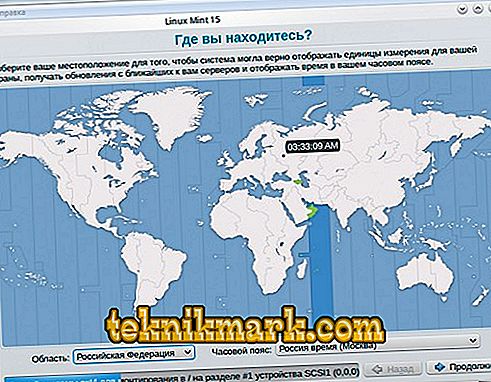
- Vyplňte pole "Uživatelské jméno", "Název počítače" a "Heslo". Ponechání je prázdné nebude fungovat, protože nelze nainstalovat Linux Mint z flash disku bez účtu správce.
- Zkontrolujte jednu z možností: „Přihlásit se automaticky“ nebo „Vyžadovat heslo“. Pokud nechcete při každém spuštění zadávat kód, vyberte první položku. Ale raději nechte ochranu. Administrátorská práva budou tedy pouze pro ty, kteří vám heslo sdělí.

- Instalace bude zahájena. Pokud je v počítači více systémů, zobrazí se seznam. Po dokončení stahování klikněte na jeden z nich. Pokud nezvolíte operační systém, otevře se Linux Mint.
- Nezapomeňte změnit prioritu spuštění v systému BIOS.
Je snadné zjistit, jak nainstalovat z flash disku Linux Mint. Instalační program má jasné rozhraní. Každý parametr je vysvětlen. Hlavním problémem je záznam obrazu a nastavení systému BIOS. Ale můžete se s nimi vyrovnat.